Actualmente, existen una gran cantidad de aplicaciones móviles etiquetadas como «Kids» que sirven, para que los más pequeños no caigan en las redes de los más grandes. Si esto es así y tienes un ordenador personal, ¿por qué no crearles una cuenta de Windows personalizada a los niños?
Aun cuando los ordenadores personales están cayendo en desuso por la presencia de los dispositivos móviles (Android o iOS) pero, quienes tienen aquellos portátiles podrían estar interesados en prestar por unos cuantos minutos a los más pequeños su PC, para que puedan navegar más fácilmente por la web o, disfrutar algunos videojuegos que lastimosamente, no están disponibles para los smartphones. Por esa razón, enseñaremos en este artículo a configurar una cuenta de Windows 10 dedicada exclusivamente para los más pequeños.
[quote]Recuerda: Algunos Trucos Windows 10 que deberías conocer[/quote]
Cuenta de Windows 10: Tutorial paso a paso
En primer lugar deberíamos analizar sobre las conveniencias de tener una doble cuenta en el ordenador personal. La razón principal quizá se encuentre, en el tipo de material y contenido que vayan a revisar los más pequeños en el PC. Si configuramos una cuenta de Windows 10 para ellos, habrá menos riesgos que puedan ver contenido no apto para su edad.
También deberíamos considerar la seguridad de información de nuestro PC. Si el ordenador personal está dedicado para nuestros trabajos personales y profesionales, posiblemente tengamos guardados en los discos duros material importante que no puede ser tocado absolutamente por nadie. Éstos proyectos de trabajo podrían eliminarse fácilmente si los más pequeños, los manipulan accidentalmente y terminan eliminándolos definitivamente. A pesar de existir herramientas que nos pueden ayudar a recuperar esos archivos eliminados accidentalmente, pero su efectividad generalmente tiene un 100% para aquellos con peso liviano (fotografías, documentos de Word, PDF y otros cuantos más).
Pueden existir más razones y motivos para proteger nuestro PC (su información más importante) pero, consideramos que los ítems mencionados anteriormente son los más conocidos. Sigue los pasos que indicaremos a continuación para que puedas crear una cuenta de Windows 10 dedicada, exclusivamente a los más pequeños:
- Debes iniciar Windows 10 de la forma convencional.
- Ingresa al Escritorio desbloqueado la pantalla.
- Ahora usa el atajo de teclado «Win + i» para ingresar al área de los ajustes en Windows 10.
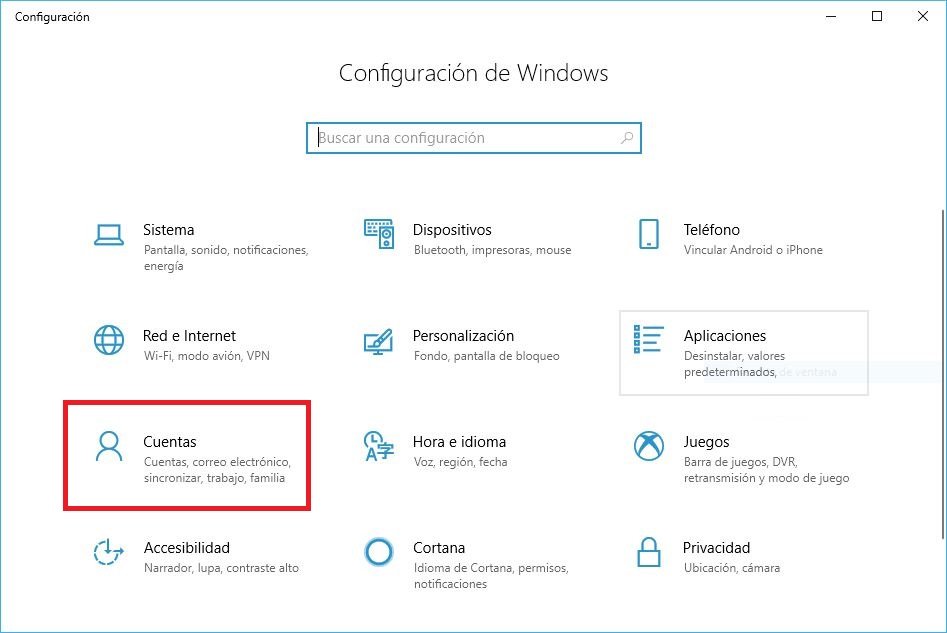
- Una vez allí, busca y haz clic en la caja de «cuentas«.
- Del lado izquierdo, busca la opción de «Familia y otras personas» para hacerle clic.
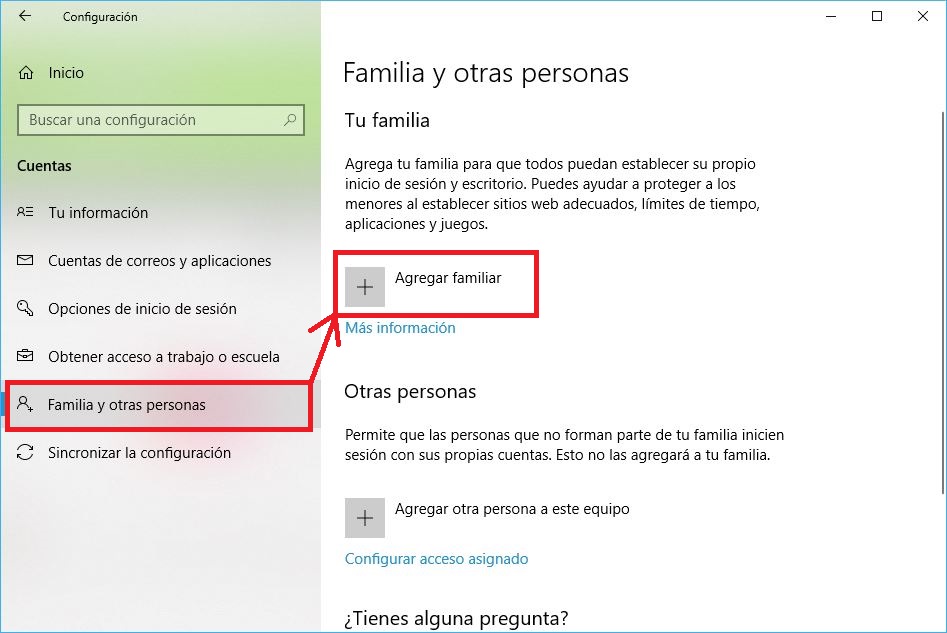
- Del lado derecho aparecerán unas cuantas opciones y de las cuales, tienes que elegir la que dice «Agregar familiar«.
- No debes equivocarte y seleccionar la opción que se encuentra un poco más abajo (que dice «agregar otra persona a este equipo»).
- Luego de hacerle clic a la opción indicada anteriormente, se abrirá una ventana emergente con dos opciones.
- Aquella que debes elegir por el momento, es la que dice «Agregar un menor«.
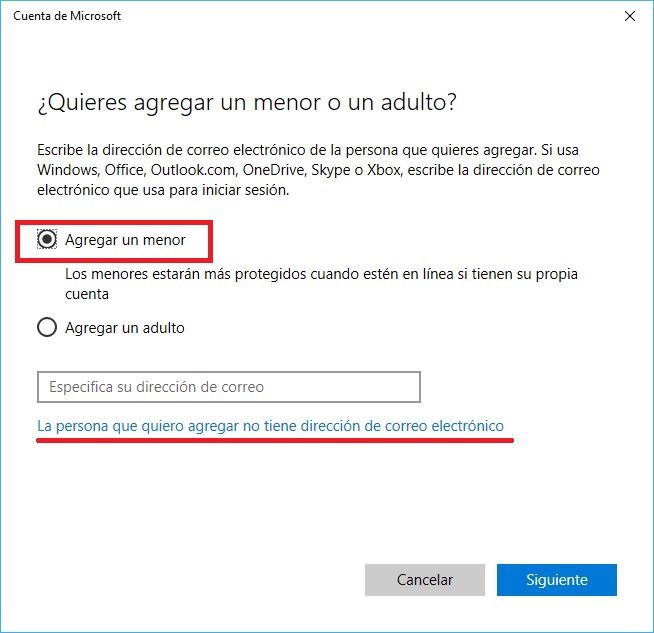
- Cuando actives esa casilla, se te pedirá que escribas el correo electrónico de los niños (posiblemente, tus hijos).
- Si tu hijo no tiene un correo electrónico, debes hacer clic en el vínculo que dice «La persona que quiero agregar no tiene dirección de corro electrónico».
- Luego haz clic en el botón de «Siguiente» y espera hasta que el proceso termine.
Con estos pasos, ya habrás creado una nueva cuenta de Windows 10 dedicada exclusivamente a los más pequeños. Dicha sesión tendrá determinado número de limitaciones y restricciones. Esta viene a ser la mejor manera de entregar a los niños el ordenador personal para que se diviertan navegando por internet o, descargando algunos juegos acordes a su edad desde la tienda de Microsoft Store.




